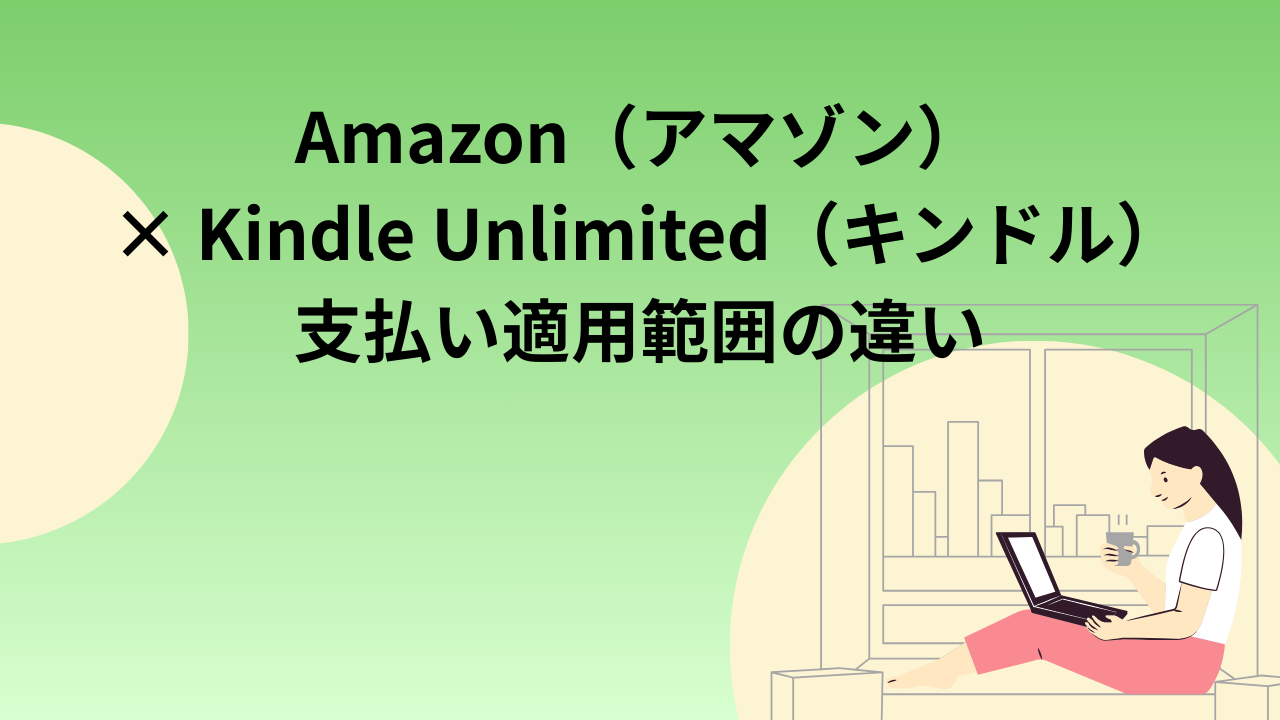※この記事にはプロモーションが含まれています。

- Kindle Unlimitedの支払い方法はどこで変えるの?
- AmazonアカウントとKindle Unlimitedの支払い方法ってどう違うの?
- カードの有効期限切れって、どこで直せる?
Amazonのアカウントには買い物やプライム会費などで使う支払い情報があり、Kindle Unlimitedの画面にも支払い方法を選ぶ項目があります。
この2つが別々なのか、どちらを変更すればいいのか、わかりにくいと感じる方は少なくありません。
本記事では、AmazonアカウントとKindle Unlimitedの支払い適用範囲の違いをわかりやすく整理します。
さらに、迷ったときにどちらを操作すればよいか、その解決法もあわせて解説しますので、ぜひ最後までご覧ください。
AmazonアカウントとKindle Unlimitedの支払い適用範囲の違い

Amazonアカウントには、「Amazonでの買い物やプライム会費に利用される支払い情報」が、Kindle Unlimitedの画面にも「お支払い方法を選択」という項目があります。
ここでは2つの支払い情報がどう違うのか、どういうときに使われるのかを以下で説明していきます。
Amazonアカウントの支払い情報とは
Amazonアカウントの支払い情報は、Amazon全体で使われる基本設定です。
買い物、プライム会費、Audibleなど、同じアカウントで利用しているサービス全てに自動的に適用されます。
Kindle Unlimitedの支払い情報とは
Kindle Unlimitedの画面に表示される「お支払い方法」というのは、あなたがAmazonアカウントに登録しているカードや銀行口座の中から選んだものを指します。
このお支払い方法はKindle Unlimited専用ではなく、Amazon全体で利用している支払い情報から選択したものになります。
2つの支払い情報はどう関係しているのか
簡単に言えば、Amazonアカウントの支払い方法は、すべてのサービス共通で利用される「基本のお財布」。
Kindle Unlimitedの支払いに「Kindle Unlimitedの支払い方法」と記載されているので、一見専用の登録欄があるように見えますが、実際はAmazonアカウントの「財布」の中身を参照して「どれを使うか」を選んでいるだけ。
そこに入っているカードなどから支払い方法を選ぶことになります。
Kindle Unlimited専用の財布はありませんし、専用のカード情報も存在しません。
Amazon全体で登録した支払い方法が、そのままKindle Unlimitedの支払いにも反映されます。
Kindle Unlimitedの「支払い方法」でできること・できないこと

Kindle Unlimitedの「支払い方法」で、できることとできないことを整理してみましょう。
できるのは「どの支払い方法を選ぶか」だけ
Kindle Unlimitedの画面では、登録している支払い方法の中から「どれを使うか」を選ぶことができます。
ただし、新しいカードを追加したり、古いカードを変更することはできません。
「支払い情報の追加・編集」はできない
カードなど「支払い情報の更新・削除・追加」は、Amazonアカウントを通じてのみ行えます。
支払い方法で迷ったときは

- Kindle Unlimitedの支払いができなかったんだけど…
- カードの情報がおかしいのかも?
- クレカからデビットカードに変えたいんだけど
- QKindle Unlimitedの支払いができなかったんだけど…
- A
から支払い情報を確認・訂正してください。
カードの有効期限切れや残高不足が原因の場合もあります。
- Qカードの情報がおかしいのかも?
- A
カード番号や有効期限の更新はAmazonアカウントの「お客様の支払い方法」から変更します。
Kindle Unlimitedからは編集できません。
- Qクレカからデビットカードに変えたいんだけど
- A
すでにデビットカードがAmazonアカウントに登録されていれば、Kindle Unlimitedの画面からそのカードを選ぶだけでOK。
まだ登録されていないなら、Amazonアカウントで新しくカードを追加してください。
結論として、基本的な修正や追加はAmazonアカウントで行い、Kindle Unlimitedでは利用するカードを選ぶだけと覚えておくと迷いません。
Amazonアカウントから支払い情報を変更する
スマホから変更する手順
- step.1ブラウザでAmazon公式サイトを開き、サインイン。
「人型」マークをタップ。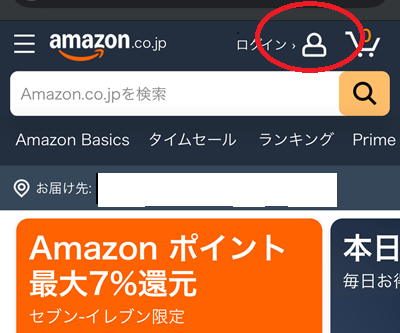
- step.2「アカウントサービス」の「すべてを表示」をタップ。
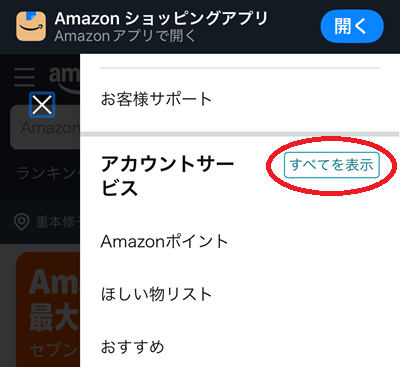
- step.3「支払い&住所」の「お客様の支払い方法」をタップ。

- step.4ここから支払方法の変更ができます。
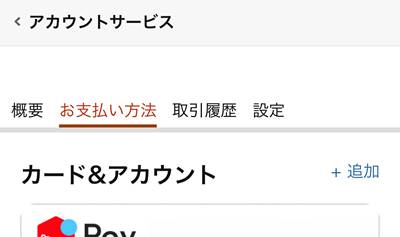
パソコンから変更する手順
- step.1Amazon公式サイトにアクセスしてログイン。
「アカウント&リスト」にマウスを合わせて、「アカウントサービス」をクリック。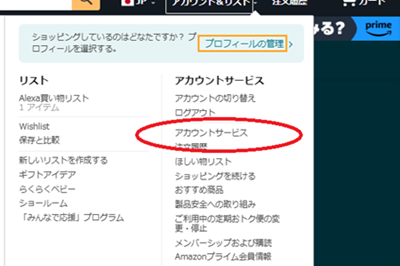
- step.2「お客様の支払い方法」をクリック。
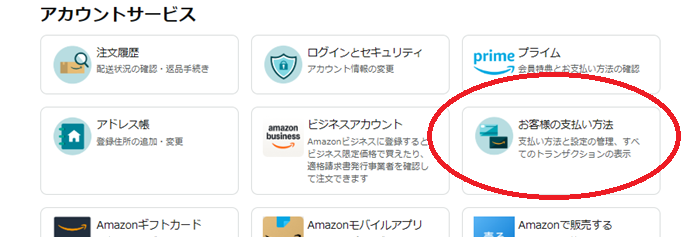
- step.3ここから支払い情報の確認・更新・追加ができます。
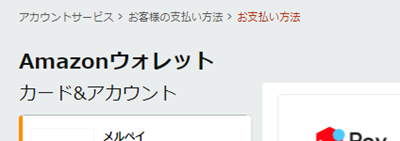
まとめ|AmazonアカウントとKindle Unlimitedの支払いは一体管理
| 確認ポイント | 内容 |
|---|---|
| Amazonアカウント | Amazon全体で使う「財布そのもの」 カードやギフト券などの登録・修正・更新はここで行う |
| Kindle Unlimited | Amazonに登録済みの支払い方法から選ぶだけ |
AmazonアカウントとKindle Unlimitedの支払い情報は、別々に見えても実際は一体で管理されています。
「支払い方法の登録・修正・更新」で迷ったら「Amazonの支払い情報を直せばOK」と覚えておけば安心です。